Como converter MKV para MP4 sem perder qualidade?
Ao baixar um filme na web, você pode encontrar um arquivo MKV. Há também uma grande chance de o filme não poder ser reproduzido no seu dispositivo. Ou você acha que o arquivo MKV é muito grande e quer reduzir o tamanho dele.
Sob essas circunstâncias, recomendamos o MiniTool software – MiniTool Movie Maker que o ajudará a resolver esses problemas convertendo MKV para MP4.
Converter MKV para MP4 de graça
O MiniTool Movie Maker é um conversor de MKV para MP4 gratuito e sem anúncios. Ele suporta tipos de arquivos e seus formatos: vídeo (MKV, RMVB, 3GP, MOV, FLV, MP4, MPG, VOB, WMV), foto (JPG, JPEG, BMP, ICO, PNG, GIF), áudio (Wav, MP3, FLAC, M4R).
Além de alterar o formato do arquivo, você também pode reproduzir arquivos MKV no computador, aparar e dividir o vídeo para manter seu videoclipe favorito e adicionar música ao vídeo.
Além disso, suporta a exportação de vídeo para vários dispositivos, como iPhone, iPad, App TV, smartphone e outros dispositivos.
Baixe agora.
MiniTool MovieMakerClique para baixar100%Limpo e seguro
Esta parte o guiará pelas etapas de conversão de MKV para MP4.
Passo 1: Baixe e instale o MiniTool Movie Maker no seu computador. Em seguida, inicie o software para acessar sua interface principal.
Passo 2: Toque em Importar arquivos de mídia, escolha o arquivo MKV que deseja fazer a conversão e clique no botão OK para importar o arquivo para este programa.
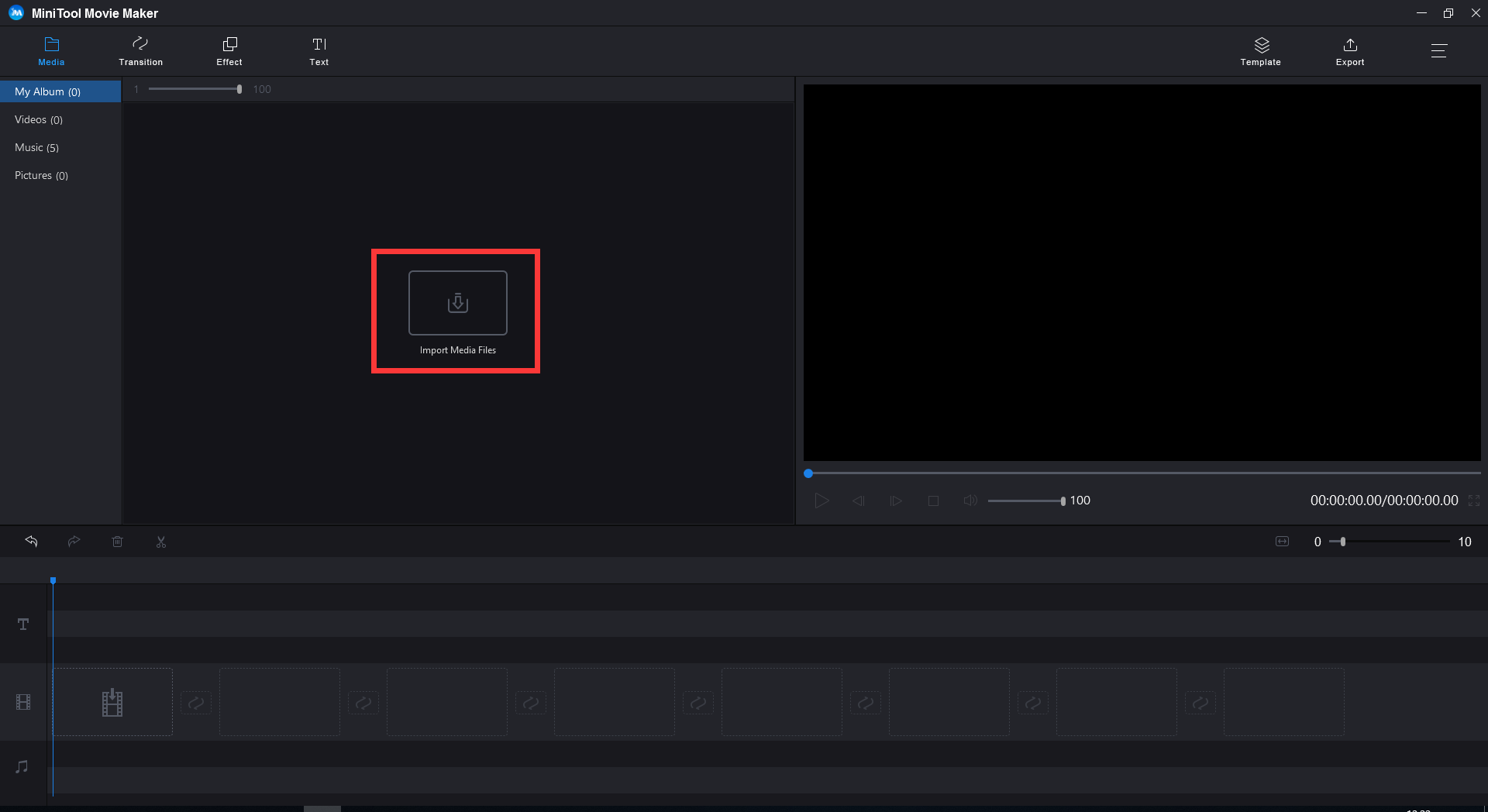
Passo 3: Arraste e solte o arquivo MKV na linha do tempo. Você também pode clicar no ícone de reprodução e assistir ao vídeo importado.
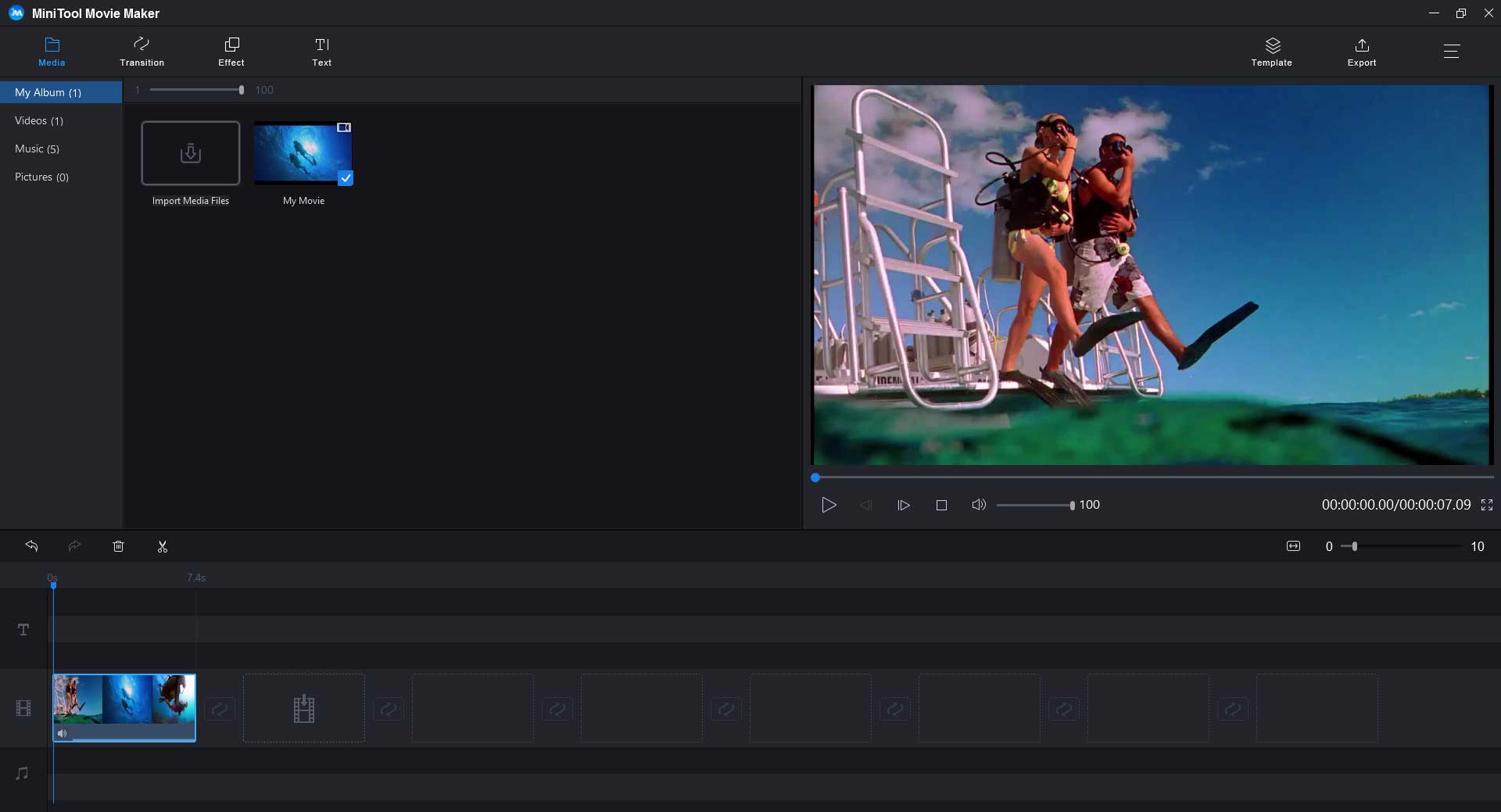
Passo 4: Escolha Exportar na barra de ferramentas e uma janela será exibida. Nesta janela, você encontrará o formato MP4 marcado como padrão. Se quer alterar para outros formatos, clique no ícone de seta e selecione o formato de vídeo desejado.
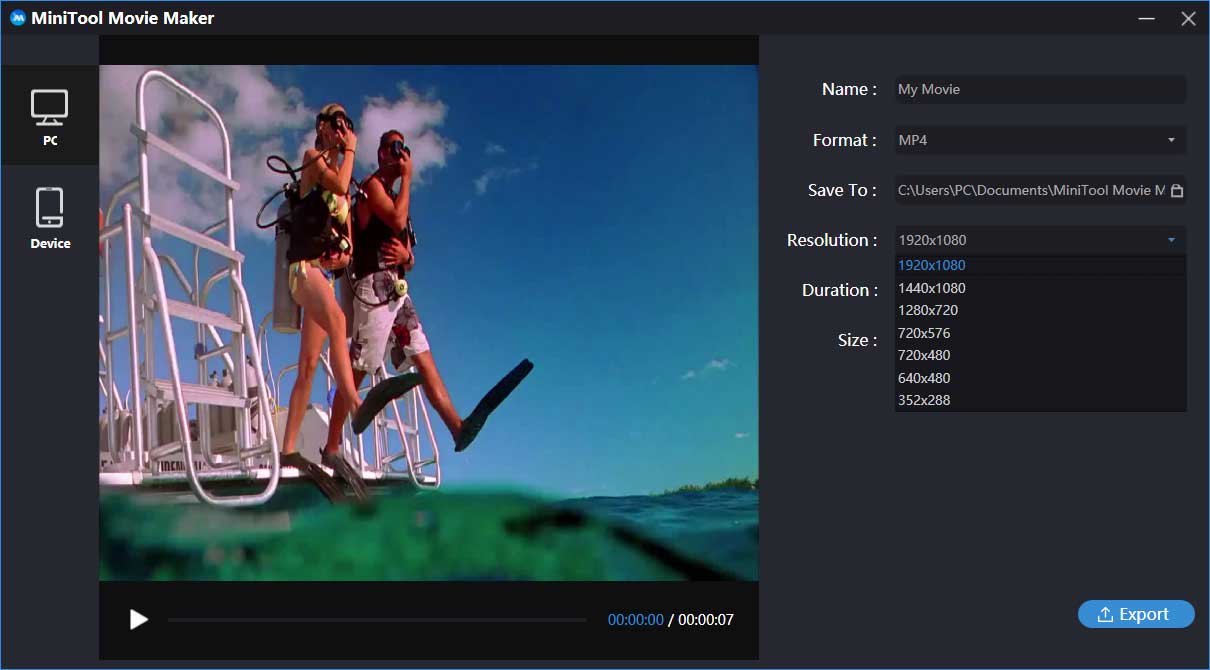
Você pode se interessar em Como converter FLV para MP4 rapidamente – 2 métodos eficientes.
1. Salvar: O caminho para salvar é escolhido como padrão. Se você quiser alterá-lo, toque no ícone da pasta e escolha o caminho que deseja salvar.
2. Resolução: Passe o mouse na caixa atrás de Resolução e clique nela. Então você pode mudar a resolução do vídeo. Para reduzir o tamanho do arquivo, você pode diminuir a resolução do vídeo.
Passo 5: Depois de tudo isso, toque em Exportar no canto inferior direito da janela pop-up. Levará alguns minutos para concluir a conversão. Quando o processo terminar, escolha Fechar para fechar a janela pop-up ou Localizar destino para localizar seu arquivo.
Passo 6: Saia deste conversor de MKV para MP4 e encontre o vídeo que você acabou de fazer para garantir que ele possa ser reproduzido no seu dispositivo.
Artigo relacionado: Como converter MP3 para MP4 de graça.
Conversão MKV para MP4 em massa
Se você baixou muitos arquivos MKV da Internet, pode usar um conversor de MKV para MP4 em massa. Recomendamos um conversor de MKV para MP4 – VLC.
O VLC é um poderoso media player. Ele suporta todos os formatos de vídeo e áudio. Ele também permite converter MKV para MP4 gratuitamente. Diferente de outros players de mídia, ele suporta várias plataformas, como iOS, Android, Windows, etc.
Para usar esse conversor MKV para MP4 em massa, siga os passos abaixo.
Passo 1: Baixe e instale o VLC media player no seu computador ou no seu telefone. Em seguida, execute este software para obter sua interface principal.
Passo 2: Escolha Mídia na barra de ferramentas e selecione Converter/Salvar… no menu pop-up ou pressione as teclas “CTRL + R”.
Passo 3: Clique em Adicionar… para escolher os arquivos MKV que você deseja converter ou arrastar e soltar arquivos MKV na caixa na guia Seleção de arquivo.
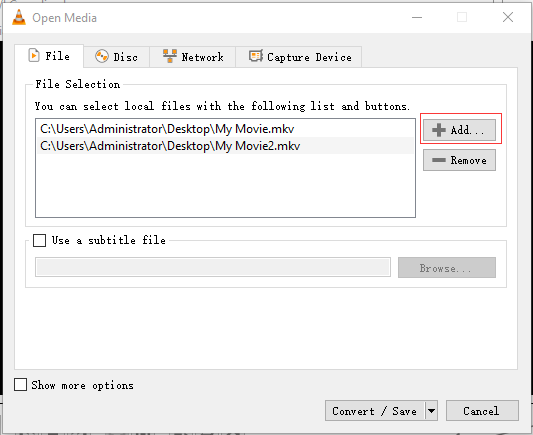
Passo 4: Escolha Converter/Salvar para ir para a janela Converter.
Passo 5: Na guia Configurações, H. 264 + MP3 (MP4) é verificado como padrão. Se você quiser alterá-lo, clique no ícone da seta para encontrar o formato de arquivo desejado na lista suspensa.
Passo 6: Toque em Iniciar, quando a conversão estiver concluída, abra a pasta onde os arquivos MKV estão e você encontrará os arquivos exportados.
Você pode converter seu vídeo com outros conversores, mas, ao fazer isso descobre que há uma marca d’água no seu vídeo. Veja este post: Como remover marca d’água de vídeo e foto com eficiência.
MiniTool Movie Maker VS VLC
As diferenças entre o MiniTool Movie Maker e o VLC serão listadas nesta tabela. Espero que isso ajude você a escolher o caminho certo.
Conversor MKV para MP4 | MiniTool Movie Maker | VLC |
Prós | 1. Possui uma interface simples e amigável. 2. É extremamente fácil de usar para iniciantes. 3. Permite que você edite o arquivo MKV antes de convertê-lo. | 1. Todos os formatos de vídeo podem ser reproduzidos em seus dispositivos pelo VLC. 2. Você pode converter MKV para MP4 em massa. |
Contras | Não suporta a conversão de vídeos em massa. | 1. Não é a escolha certa para iniciantes. 2. Você não pode alterar o caminho para salvar ao converter MKV para MP4 em massa. |
Como pode ser visto no gráfico, embora o MiniTool Movie Maker não suporte a conversão em massa, ele ainda é o melhor conversor gratuito de MKV para MP4.
Os 5 principais conversores MKV para MP4
Se você não quer instalar nenhum software de terceiros no seu dispositivo, os conversores de vídeo online podem ser uma boa opção para você. Esta parte apresentará os 5 principais conversores MKV para MP4.
Keepvid
Keepvid é um conversor de vídeo online que suporta mais de 150 formatos diferentes de vídeo e áudio. Além disso, suporta o Chrome e o Firefox no computador totalmente e permite selecionar a resolução do vídeo antes da conversão. Você pode converter MKV para MP4 online gratuitamente, sem limite de número, tamanho, qualidade de entrada e saída.
Além disso, você pode converter arquivos MKV rapidamente, sem precisar se inscrever.
CloudConvert
CloudConvert suporta mais de 200 formatos de vídeo, áudio, documento, ebook, imagem, planilha e apresentação. Como o próprio nome sugere, ele pode converter MKV para MP4 online, arquivos na nuvem, como Google Drive, OneDrive e Dropbox. Existem alguns recursos de edição que você pode gostar, adicionar legendas, alterar a resolução de vídeo e a taxa de quadros.
No entanto, você só pode converter arquivos de 1 GB e fazer 25 minutos de conversão por dia.
Apowersoft Free Online Video Converter
Apowersoft Free Online Video Converter é uma ferramenta poderosa. Com ele, você pode aparar vídeos, alterar efeitos e adicionar marcas d’água antes da conversão. Este conversor também oferece um aplicativo para Windows e Mac OS. No entanto, para converter MKV para MP4 online, você precisa baixar um iniciador antes de começar a converter.
Online Video Converter
Online Video Converter é compatível com todos os navegadores da web e suporta uma ampla variedade de formatos de mídia. Não tem restrições sobre conversões e downloads. Além disso, você não precisa registrar uma conta e instalar nenhum software.
Na verdade, um conversor de vídeo online não é apenas um conversor de MKV para MP4, mas também um downloader do YouTube. Se você quiser saber como baixar músicas do YouTube, dê uma olhada nesta postagem: Como baixar música do YouTube de graça.
Video Converter
Video Converter possui uma interface simples e fácil de usar. É totalmente gratuito e suporta 17 formatos de mídia de entrada e saída. Mas o tamanho máximo do arquivo que você pode enviar é 100 MB. Se você quer converter arquivos grandes, ele também oferece um programa de desktop premium, que permite converter arquivos em massa com tamanho ilimitado. Além disso, o conversor de desktop suporta mais de 180 formatos de mídia.
O que é MKV?
MKV, um arquivo de vídeo Matroska, foi lançado pela primeira vez em 2002. É um formato de contêiner gratuito e de padrão aberto, que significa que é de código aberto e gratuito para qualquer pessoa.
O arquivo MKV também é um formato de contêiner multimídia baseado na Extensible Binary Meta Language (EMBL) em vez de um formato binário. O arquivo Matroska possui quatro tipos de arquivos: MKV (o formato de vídeo pode ou não incluir áudio e legendas), MKA (arquivos somente de áudio), MKS (arquivos apenas de legendas), MK3D (vídeo estereoscópico).
Na verdade, o arquivo MKV não é um formato de compactação de vídeo, mas um formato de arquivo que suporta um número ilimitado de faixas de vídeo, áudio, imagem e legenda (incluindo legendas codificadas por software, SSA e ASS).
Por isso, é amplamente usado para armazenar filmes e programas de TV.
Recursos principais
- Pode incluir vídeo, áudio e legendas em um único arquivo, mesmo que estejam em diferentes tipos de codificação.
- O sistema de menus é semelhante a um DVD.
- Seu recurso de resiliência a erros pode recuperar a reprodução do arquivo corrompido.
- Ele suporta várias legendas (hardcoded and softcoded) e faixas de áudio, até 16. Por exemplo, um arquivo MKV pode conter legendas em inglês e em espanhol.
- Suporta taxas de quadros variáveis, o que permite que a taxa de quadros mude ativamente durante a reprodução de vídeo.
- Permite busca rápida por marcadores de capítulos.
- Suporta streaming online.
- É de código aberto e gratuito.
MKV VS MP4
Então, quais são as diferenças entre MKV e MP4?
Formato de arquivo | MKV | MP4 |
Descrição | MKV é um formato de contêiner padrão aberto e gratuito. | MP4 é o formato de contêiner multimídia digital mais popular. |
Desenvolvedor | Matroska | Moving Picture Experts Group |
Qualidade do vídeo | Alta qualidade e definição | Boa qualidade de vídeo |
Media Player suportado | Principais players de mídia | Quase todos os players de mídia |
Dispositivos móveis suportados | Pode ser reproduzido em alguns dispositivos móveis | Todos os dispositivos móveis |
Codificação de vídeo suportada | Quase toda codificação de vídeo | MPEG-2 Parte 2, MPEG-4 ASP, H.264/MPEG-4 AVC, H.263, VC-1, Dirac e mais. |
Codificação de áudio suportada | Quase toda codificação de áudio | MPEG-2/4 (HE) -AAC, MPEG-1/2 camadas I, II, III (MP3), AC-3, Apple Lossless, ALS, SLS, Vorbis e mais |
Conclusão:
- O MKV suporta quase toda codificação de vídeo e áudio. Ele também possui uma melhor qualidade de vídeo e áudio que o MP4, amplamente usado para armazenar arquivos de filme.
- MKV suporta várias faixas de idioma e legendas.
- MP4 é compatível com quase todos os players de mídia e dispositivos móveis, com melhor compatibilidade de formato que o MKV.
- O arquivo MP4 tende a ser menor que o MKV.
Por que usar um conversor MKV para MP4?
As pessoas podem perguntar: é necessário usar o conversor MKV para MP4? Claro, é essencial. Aqui estão as razões.
- MP4 tem melhor compatibilidade enquanto MKV não é compatível com todos os dispositivos.
- O iTunes suporta apenas MOV, MP4, M4V. Se você quer importar o arquivo MKV para o iTunes, precisa converter MKV para MP4.
- O arquivo MKV é muito grande e ocupa muito espaço no seu telefone. Você pode alterar o formato do arquivo para liberar espaço.
Artigo relacionado: Como enviar arquivos de vídeo grande de graça – 8 soluções eficazes.
Conclusão
Depois de ler este post, você já sabe como usar um conversor de MKV para MP4 gratuitamente e suas diferenças. Se você costuma usar o conversor MKV para MP4 online, esta postagem também fornece qual conversor MKV para MP4 online usar, além de cinco conversores de vídeo online para você.
Da próxima vez que você não conseguir reproduzir um vídeo, talvez seja um problema de compatibilidade. Nesse caso, você pode converter o formato do arquivo para MP4.
Se você tiver alguma dúvida sobre qual conversor MKV para MP4 usar e o MiniTool Movie Maker, entre em contato conosco em [email protected] e comente esta postagem.
FAQ MKV para MP4
Aqui estão os melhores conversores MKV para MP4 gratuitos. Escolha o que você gosta.
- MiniTool Movie Maker – totalmente grátis, sem anúncios, sem marcas d’água.
- VLC – funciona com todos os sistemas operacionais, incluindo Android e iOS.
- Handbrake – suporte à exportação de vídeo para diferentes dispositivos, como PlayStation e Chromecast.
- Inicie o MiniTool Movie Maker e importe o arquivo MKV.
- Arraste e solte o arquivo MKV na linha do tempo.
- Clique no ícone de reprodução abaixo da tela para reproduzir o arquivo MKV.
- MKV suporta todos os tipos de codificação de áudio e vídeo.
- MKV suporta legenda ASS e SSA, enquanto MP4 não.
- MKV só pode ser reproduzido em determinados media players, enquanto o MP4 suporta todos os media players.
O YouTube não suporta MKV. Se você não tem certeza de qual formato deve usar, veja alguns formatos populares de arquivo compatíveis com o YouTube:
- MOV.
- MP4.
- AVI.
- WMV.
- FLV.
- 3GP.
- WEBM.

